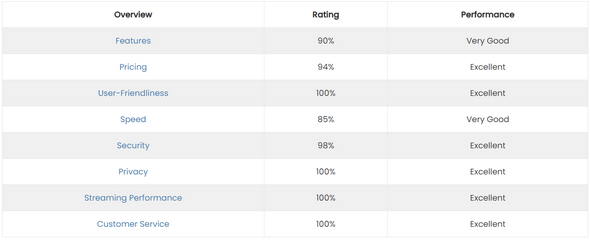Εάν είστε και οι δύο συνδρομητές του Netflix και λάτρης του Kodi, πιθανότατα θα θέλατε να συνδυάσετε και τις δύο πλατφόρμες για να βελτιώσετε τη συνολική εμπειρία σας. Απλώς σκεφτείτε το, δεν θα ήταν υπέροχο να παρακολουθείτε τις αγαπημένες σας εκπομπές και ταινίες Netflix ενώ απολαμβάνετε όλες τις δυνατότητες προσαρμογής της διεπαφής χρήστη Kodi; Έτσι, εάν το επίπεδο ενθουσιασμού σας είναι στο αποκορύφωμα και είστε έτοιμοι για απεριόριστη ψυχαγωγία, ας μάθουμε πώς να αποκτήσετε το Netflix στο Kodi ;
Εγκαταστήστε το πρόσθετο Netflix στο σύστημα Kodi
Το Kodi φέρνει ένα φανταστικό Netflix Addon, ευρέως γνωστό ως NetflixXMBC, το οποίο επιτρέπει στους χρήστες να μεταδίδουν όλο το αγαπημένο τους περιεχόμενο στο δημοφιλές κέντρο πολυμέσων. Το πρόσθετο δεν καταναλώνει πολλούς πόρους, λειτουργεί γρήγορα και είναι συμβατό με σχεδόν κάθε συσκευή. Έτσι, μπορείτε να έχετε πρόσβαση σε όλο το δημοφιλές περιεχόμενο του Netflix χωρίς καμία ταλαιπωρία. Αλλά ο μόνος περιορισμός είναι ότι μπορείτε να χρησιμοποιήσετε αυτό το πρόσθετο Netflix για το Kodi μόνο στις ΗΠΑ. Έτσι, εάν ταξιδεύετε ή ζείτε εκτός των ΗΠΑ, θα χρειαστείτε μια αποκλειστική υπηρεσία VPN για να ξεπεράσετε τους γεωγραφικούς περιορισμούς του NetflixXMBC και να απολαύσετε απεριόριστη ροή.
Γιατί πρέπει να χρησιμοποιήσετε VPN;
Αν και η διαδικασία ενσωμάτωσης Netflix & Kodi 18 χωρίς υπηρεσία VPN είναι δυνατή. Ωστόσο, χρησιμοποιώντας ένα VPN, μπορείτε να ξεκλειδώσετε περιεχόμενο Netflix που ενδέχεται να είναι κρυφό πριν λόγω γεωγραφικών περιορισμών. Επιπλέον, η πρόσβαση στο Kodi και το Netflix μαζί χωρίς τη χρήση αξιόπιστης λύσης VPN μπορεί να προκαλέσει τους κινδύνους να παραβιαστείτε και να μολυνθείτε .
Για να εξασφαλίσετε την καλύτερη ασφάλεια και απρόσκοπτη εμπειρία παρακολούθησης Netflix στο Kodi, χρειάζεστε ένα Λογισμικό VPN που διαθέτει τα ακόλουθα πλεονεκτήματα:
- Μπορεί να ξεπεράσει τους αποκλεισμούς VPN που διαθέτει το Netflix.
- Διακομιστές στις περιοχές από τις οποίες θέλετε να αποκτήσετε πρόσβαση σε περιεχόμενο Netflix.
- Οι πιο γρήγορες ταχύτητες.
- Πολιτική κρυπτογράφησης και μη καταγραφής AES-256.
- Εξαιρετική τεχνική υποστήριξη.
Τούτου λεχθέντος, εάν αναζητάτε μια υπηρεσία VPN που πληροί τα προαναφερθέντα κριτήρια, ξεκινήστε να χρησιμοποιείτε το Systweak VPN για την καλύτερη εμπειρία ροής.
| Δεν έχετε χρόνο να διαβάσετε ολόκληρα τα βήματα; Παρακολουθήστε αυτό το εκπαιδευτικό βίντεο για να προσθέσετε το Netflix στο Kodi!
|
Πώς να εγκαταστήσετε το Netflix στο Kodi;
Το Netflix είναι καλύτερα συμβατό με Kodi 18 και παραπάνω. Οι χρήστες με παλαιότερη έκδοση μπορούν να αναβαθμίσουν το Kodi τους στην πιο πρόσφατη έκδοση πριν συνεχίσουν με την περαιτέρω διαδικασία.
ΒΗΜΑ 1- Κατεβάστε και εγκαταστήστε την Καλύτερη & Αξιόπιστη Υπηρεσία VPN
Σημείωση: Το Systweak VPN είναι διαθέσιμο μόνο για Windows. Έτσι, εάν χρησιμοποιείτε το Kodi σε κάποια άλλη συσκευή, μπορείτε να χρησιμοποιήσετε δημοφιλή και αξιόπιστη υπηρεσία VPN όπως το NordVPN.
Όπως είπαμε, το Systweak VPN πληροί αυστηρά όλες τις απαιτήσεις που αναφέρθηκαν παραπάνω. Θα σας συνιστούσαμε ανεπιφύλακτα να εγκαταστήσετε και να ρυθμίσετε την υπηρεσία VPN στη συσκευή σας. Έτσι, μπορείτε να απολαύσετε τις πιο γρήγορες ταχύτητες και να ξεκλειδώσετε περιεχόμενο με γεωγραφικούς περιορισμούς σε δημοφιλείς υπηρεσίες ροής, συμπεριλαμβανομένου του Netflix.
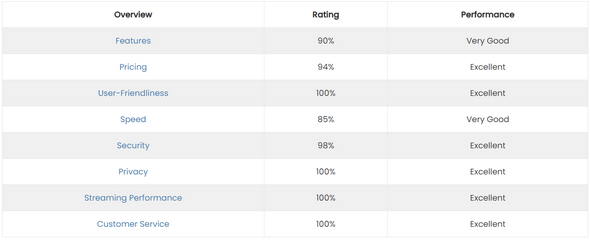
ΒΗΜΑ 2- Αποκτήστε το πρόσθετο Netflix
Εγκαταστήστε το πρόσθετο Netflix, το οποίο πρέπει να ενσωματώσετε με το Kodi. Για να κατεβάσετε το αρχείο zip, μπορείτε να κάνετε κλικ εδώ και να το αποθηκεύσετε προσεκτικά στη συσκευή σας για περαιτέρω επεξεργασία.
| Σημείωση: Το Netflix Kodi Addon έχει ορισμένα σφάλματα που χρειάζονται ακόμα για να διορθωθούν, αλλά παρέχει έναν εξαιρετικό τρόπο για να απολαύσετε περιεχόμενο Netflix μέσω του Kodi. |
ΒΗΜΑ 3- Ανοίξτε το Kodi 18 και εγκαταστήστε το αρχείο Zip
Λοιπόν, προτού αρχίσετε να ενσωματώνετε το Netflix στο Kodi, υπάρχουν ορισμένες τροποποιήσεις που πρέπει να κάνετε στις Ρυθμίσεις Kodi. Κατευθυνθείτε προς τις Ρυθμίσεις συστήματος > μεταβείτε στη λειτουργία Expert > κάντε κλικ στην επιλογή Πρόσθετα > απλώς Ενεργοποίηση άγνωστων πηγών. Αν το κάνετε τώρα, θα σας βοηθήσει να εγκαταστήσετε πρόσθετα χωρίς καμία ταλαιπωρία.
Από την Αρχική οθόνη > Πρόσθετα > κάντε κλικ στο κουμπί Τα πρόσθετά μου > πατήστε την επιλογή Ροή εισαγωγής προγράμματος αναπαραγωγής βίντεο. Πρέπει να εντοπίσετε και να ενεργοποιήσετε τις επιλογές – «InputStream Adaptive» και «RTMP Input».
Μετά από αυτό, πρέπει να πλοηγηθείτε ξανά στην Αρχική οθόνη > μεταβείτε στα Πρόσθετα και κάντε κλικ στο «εικονίδιο πλαισίου» που βρίσκεται στην επάνω αριστερή γωνία της οθόνης. Τώρα, κάντε κλικ στο κουμπί Εγκατάσταση από αρχείο Zip. Αναζητήστε το αρχείο που μόλις κατεβάσατε. μπορείτε να αναζητήσετε το όνομα αρχείου " plugin.video.netflix-master.zip."
Μετά από αυτό, θα πρέπει να λάβετε μια ειδοποίηση ότι το πρόσθετο σας έχει ενεργοποιηθεί. Μπορείτε να επιστρέψετε στην αρχική οθόνη του Kodi 18 > Πρόσθετα > Πρόσθετα βίντεο > Το Netflix θα πρέπει να υπάρχει εκεί.
ΒΗΜΑ 4- Απολαύστε τις αγαπημένες σας εκπομπές και ταινίες Netflix στο Kodi 18
Λοιπόν, απλώς συνδεθείτε στο Netflix χρησιμοποιώντας τα διαπιστευτήριά σας και θα έχετε πρόσβαση σε όλο το αγαπημένο σας περιεχόμενο χωρίς περαιτέρω διακοπές.
Η χρήση ενός VPN είναι η απόλυτη λύση εάν θέλετε να απολαύσετε το Netflix στο Kodi εκτός των ΗΠΑ. Μπορείτε να ακολουθήσετε τα βήματα που αναφέρονται παρακάτω για να μάθετε πώς μπορείτε να αλλάξετε περιοχές χρησιμοποιώντας ένα VPN.
Πώς να αλλάξετε την περιοχή Netflix στο Kodi;
Λοιπόν, η αλλαγή της περιοχής Netflix χρησιμοποιώντας μια υπηρεσία VPN δεν είναι επιστήμη. Απλώς ακολουθήστε τα απλά βήματα και αποκτήστε πρόσβαση σε περιεχόμενο από βιβλιοθήκες Netflix άλλων περιοχών.
- Εγγραφείτε για ένα αξιόπιστο VPN όπως το Systweak VPN .
- Εγκαταστήστε την εφαρμογή VPN και ενεργοποιήστε τον διακόπτη.
- Συνδεθείτε σε έναν Εξυπηρετητή VPN στη χώρα της οποίας το περιεχόμενο Netflix θέλετε να παρακολουθήσετε.
- Τώρα ξεκινήστε το Kodi και συνδεθείτε στο πρόσθετο Netflix που αναφέρεται παραπάνω.
Αυτό είναι όλο! Απολαύστε τις αγαπημένες σας εκπομπές και ταινίες του Netflix ξεπερνώντας όλους τους γεωγραφικούς περιορισμούς.
Συχνές Ερωτήσεις
Q1. Μπορώ να απολαύσω το Netflix στο Kodi δωρεάν;
Απολύτως! Μπορείτε να απολαύσετε ταινίες, εκπομπές και άλλο περιεχόμενο Netflix στις αγαπημένες σας συσκευές όπως PC, Mac, Fire Stick, Linux κ.λπ.
Ε2. Υπάρχουν καλές εναλλακτικές λύσεις για το NetflixXMBC;
Εάν δεν μπορείτε να εγκαταστήσετε το Netflix στο Kodi με αυτό το πρόσθετο, υπάρχουν πολλές εναλλακτικές που μπορείτε να εγκαταστήσετε στο Kodi για να απολαύσετε εξαιρετικό περιεχόμενο.
- PopcornFlix
- Κροτάλισμα
- USTVNow
- Plex
Ε3. Ποια είναι τα καλύτερα πληρωμένα και δωρεάν VPN για παρακολούθηση Netflix;
Χρησιμοποιώντας τις ακόλουθες υπηρεσίες VPN , μπορείτε εύκολα να παρακολουθήσετε τηλεοπτικές εκπομπές, ταινίες, ντοκιμαντέρ και άλλα απεριόριστα.
- NordVPN
- Express VPN
- Hotspot Shield
- VPNArena
- Ivacy
ΕΠΟΜΕΝΗ ΔΙΑΒΑΣΤΕ: